Entfernungsanleitung für den Your Search Bar Browserentführer
![]() Verfasst von Tomas Meskauskas am
Verfasst von Tomas Meskauskas am
Welche Art von Software ist Your Search Bar?
Your Search Bar ist eine betrügerische Browsererweiterung, die als browserentführende Software agiert. Unsere Analyse ergab, dass diese Erweiterung Änderungen an den Browsereinstellungen vornimmt, um (durch Weiterleitungen) die gefälschte Suchmaschine yoursearchbar.me zu fördern.

Übersicht über den Your Search Bar Browserentführer
Browserentführer verändern typischerweise Browser, indem sie gebilligte Webseitenadressen als Standardsuchmaschinen, Startseiten und URLs neuer Registerkarten/Fenster zuweisen.
Your Search Bar geht auch auf diese Weise vor. Wenn diese Software installiert ist: Führen Internetsuchen, die über die URL-Leiste durchgeführt werden, und neue Browser-Registerkarten/Fenster, die geöffnet werden, zu Weiterleitungen auf die yoursearchbar.me-Webseite.
Wie die meisten gefälschten Suchmaschinen kann yoursearchbar.me keine Suchergebnisse erzeugen und leitet auf eine legitime Internet-Suchseite weiter. Während der Recherche landete diese Seite auf Bing (bing.com). Beachten Sie, dass yoursearchbar.me woanders hinführen kann, da Weiterleitungen von Faktoren wie der Geo-Standort des Benutzers beeinflusst werden können.
Es muss erwähnt werden, dass browserentführende Software häufig Mechanismen zur Sicherung der Persistenz einsetzt, wie z. B. die Einschränkung des Zugriffs auf entfernungsbezogene Einstellungen oder das Rückgängigmachen von Änderungen, die der Benutzer vorgenommen hat, um die Entfernung zu erschweren.
Diese Software ist auch für ihre Datenverfolgungsfähigkeiten bekannt, über die auch die Erweiterung Your Search Bar verfügen könnte. Zu den Informationen, die von Interesse sind, gehören in der Regel: besuchte URLs, aufgerufene Webseiten, Suchanfragen, Internet-Cookies, Anmeldedaten, persönlich identifizierbare Details, Finanzdaten usw. Die gesammelten Informationen können dann durch den Verkauf an Dritte zu Geld gemacht werden.
Zusammenfassend lässt sich sagen, dass das Vorhandensein von browserentführender Software wie Your Search Bar auf Geräten zu Systeminfektionen, ernsthaften Datenschutzproblemen, finanziellen Einbußen und sogar Identitätsdiebstahl führen kann.
| Name | Your Search Bar |
| Art der Bedrohung | Browserentführer, Weiterleitung, Suchentführer, Symbolleiste, unerwünschte neue Registerkarte. |
| Browsererweiterung(en) | Your Search Bar |
| Geförderte URL | yoursearchbar.me |
| Erkennungsnamen (yoursearchbar.me) | ESET (verdächtig), vollständige Liste von Erkennungen (VirusTotal) |
| Bedienende IP-Adresse (yoursearchbar.me) | 104.21.46.173 |
| Betroffene Browsereinstellungen | Startseite, neue Registerkarten-URL, Standardsuchmaschine |
| Symptome | Manipulierte Internetbrowser-Einstellungen (Startseite, Standard-Internetsuchmaschine, neue Registerkarten-Einstellungen). Benutzer werden dazu gezwungen, die Webseite des Entführers zu besuchen und das Internet mithilfe ihrer Suchmaschinen zu durchsuchen. |
| Verbreitungsmethoden | Betrügerische Pop-up-Anzeigen, kostenlose Software-Installationsprogramme (Bündelung). |
| Schaden | Internet-Surfverfolgung (potenzielle Probleme bei der Privatsphäre), das Anzeigen von unerwünschten Werbeanzeigen, Weiterleitungen auf zwielichtige Webseiten. |
| Malware-Entfernung (Windows) | Um mögliche Malware-Infektionen zu entfernen, scannen Sie Ihren Computer mit einer legitimen Antivirus-Software. Unsere Sicherheitsforscher empfehlen die Verwendung von Combo Cleaner. |
Beispiele für Browserentführer
Wir haben zahlreiche Browserentführer untersucht: Extreme New Tab, Dragon Search, Dragon Honey und Search Potato sind lediglich einige unserer neuesten Funde. In den meisten Fällen erscheint Software in dieser Klassifizierung gewöhnlich und harmlos. Sie locken die Benutzer mit einer Vielzahl "praktischer" Funktionen, die in der Regel gefälscht und nicht funktionsfähig sind.
Denken Sie daran, dass selbst, wenn eine Browsererweiterung oder eine Anwendung genau so funktioniert, wie in ihrem Werbematerial angegeben - dies keine Garantie für Legitimität oder Sicherheit ist.
Wie hat sich Your Search Bar auf meinem Computer installiert?
"Bündelung" - die Marketingtechnik, bei der reguläre Programminstallationsprogramme mit unerwünschten/schädlichen Zusätzen verpackt werden - wird häufig zur Verbreitung von Browserentführern verwendet.
Das Herunterladen von dubiosen Kanälen (z. B. Freeware und kostenlose Filehosting-Webseiten, P2P-Tauschnetzwerke usw.) erhöht das Risiko, unbeabsichtigt gebündelte Inhalte auf das Gerät zu laden. Zusätzlich wird diese Bedrohung durch überstürzte Installationsprozesse verstärkt, indem Bedingungen ignoriert, Schritte/Abschnitte übersprungen, "Easy/Express"-Einstellungen verwendet werden usw.
Darüber hinaus wird browserentführende Software auf seriös aussehenden Downloadseiten und Betrugsseiten beworben. Die meisten Besucher gelangen über Weiterleitungen auf sie, die von Webseiten mit unseriösen Werbenetzwerken, falsch eingegebenen URLs, aufdringlicher Werbung, Spam-Browserbenachrichtigungen oder installierter Adware verursacht werden.
Browserentführer werden auch durch aufdringliche Werbung verbreitet. Einige dieser Anzeigen können ausgelöst (d. h. angeklickt) werden, um Skripte auszuführen, die heimliche Downloads/Installationen vornehmen.
Wie vermeidet man die Installation von Browserentführern?
Wir empfehlen dringend, sich vor dem Herunterladen oder Kauf einer Software zu informieren. Alle Downloads müssen von offiziellen und vertrauenswürdigen Quellen durchgeführt werden. Wir empfehlen, bei der Installation die Bedingungen zu lesen, die verfügbaren Optionen zu prüfen, die Einstellungen "Benutzerdefiniert/Erweitert" zu verwenden und alle zusätzlichen Anwendungen, Erweiterungen, Funktionen usw. zu deaktivieren.
Eine weitere Empfehlung lautet, beim Surfen vorsichtig zu sein, da betrügerische und bösartige Online-Inhalte typischerweise legitim und harmlos erscheinen. So sieht aufdringliche Werbung zwar harmlos aus, leitet aber auf unzuverlässige und fragwürdige Webseiten weiter (z. B. Glücksspiel, Betrug, Pornografie, Erwachsenen-Dating usw.).
Sollten Sie immer wieder auf solche Anzeigen/Weiterleitungen stoßen, überprüfen Sie Ihr Gerät auf verdächtige Anwendungen oder Browsererweiterungen/Plug-ins und entfernen Sie diese. Wenn Ihr Computer bereits mit Your Search Bar infiziert ist, empfehlen wir, einen Scan mit Combo Cleaner durchzuführen, um diesen Browserentführer automatisch zu entfernen.
Aussehen von yoursearchbar.me, wie sie auf die Bing Suchmaschine weiterleitet (GIF):

Vom Your Search Bar Browserentführer erbetenen Genehmigungen:

Umgehende automatische Entfernung von Malware:
Die manuelle Entfernung einer Bedrohung kann ein langer und komplizierter Prozess sein, der fortgeschrittene Computerkenntnisse voraussetzt. Combo Cleaner ist ein professionelles, automatisches Malware-Entfernungstool, das zur Entfernung von Malware empfohlen wird. Laden Sie es durch Anklicken der untenstehenden Schaltfläche herunter:
▼ LADEN Sie Combo Cleaner herunter
Der kostenlose Scanner prüft, ob Ihr Computer infiziert ist. Um das Produkt mit vollem Funktionsumfang nutzen zu können, müssen Sie eine Lizenz für Combo Cleaner erwerben. Auf 7 Tage beschränkte kostenlose Testversion verfügbar. Eigentümer und Betreiber von Combo Cleaner ist Rcs Lt, die Muttergesellschaft von PCRisk. Lesen Sie mehr. Indem Sie Software, die auf dieser Internetseite aufgeführt ist, herunterladen, stimmen Sie unseren Datenschutzbestimmungen und Nutzungsbedingungen zu.
Schnellmenü:
- Was ist Your Search Bar?
- SCHRITT 1. Unerwünschte Anwendungen mit Systemsteuerung deinstallieren.
- SCHRITT 2. Den Your Search Bar Browserentführer von Google Chrome entfernen.
- SCHRITT 3. yoursearchbar.me Startseite und Standardsuchmaschine von Mozilla Firefox entfernen.
- SCHRITT 4. yoursearchbar.me Weiterleitungen von Safari entfernen.
- SCHRITT 5. Betrügerische Plug-ins von Microsoft Edge entfernen.
Your Search Bar Browserentführer-Entfernung:
Windows 10 Nutzer:

Machen Sie einen Rechtsklick in der linken unteren Ecke des Bildschirms, im Schnellzugriffmenü wählen Sie Systemsteuerung aus. Im geöffneten Fenster wählen Sie Ein Programm deinstallieren.
Windows 7 Nutzer:

Klicken Sie auf Start ("Windows Logo" in der linken, unteren Ecke Ihres Desktop), wählen Sie Systemsteuerung. Suchen Sie Programme und klicken Sie auf Ein Programm deinstallieren.
macOS (OSX) Nutzer:

Klicken Sie auf Finder, wählen Sie im geöffneten Fenster Anwendungen. Ziehen Sie die App vom Anwendungen Ordner zum Papierkorb (befindet sich im Dock), machen Sie dann einen Rechtsklick auf das Papierkorbzeichen und wählen Sie Papierkorb leeren.

Suchen Sie im Programme deinstallieren Fenster nach allen unerwünschten Anwendungen, wählen Sie diese Einträge aus und klicken Sie auf "Deinstallieren", oder "Entfernen".
Nachdem Sie die unerwünschten Anwendungen deinstalliert haben, scannen Sie Ihren Computer auf Überreste unerwünschter Komponenten oder mögliche Malware-Infektionen. Um Ihren Computer zu scannen, benutzen Sie die empfohlene Schadsoftware.
Your Search Bar Browserentführer-Entfernung von Internetbrowsern:
Das Video zeigt, wie man Browserweiterleitungen entfernt:
 Bösartige Erweiterungen von Google Chrome entfernen:
Bösartige Erweiterungen von Google Chrome entfernen:

Klicken Sie auf das Chrome Menüzeichen ![]() (obere rechte Ecke von Google Chrome), wählen Sie "Erweiterungen" und klicken Sie auf "Erweiterungen verwalten". Suchen Sie nach "Your Search Bar" und anderen kürzlich installierten, verdächtigen Erweiterungen, wählen Sie diese Einträge aus und klicken Sie auf "Entfernen".
(obere rechte Ecke von Google Chrome), wählen Sie "Erweiterungen" und klicken Sie auf "Erweiterungen verwalten". Suchen Sie nach "Your Search Bar" und anderen kürzlich installierten, verdächtigen Erweiterungen, wählen Sie diese Einträge aus und klicken Sie auf "Entfernen".
Startseite ändern:

Klicken Sie auf das Chrome Menüsymbol ![]() (obere rechte Ecke bei Google Chrome), wählen Sie "Einstellungen". Im Abschnitt "Beim Start", deaktiviern Sie "Your Search Bar", suchen nach einer Browserentführer URL (hxxp://www.yoursearchbar.me) unterhalb der "Eine spezielle Seite oder mehrere Seiten öffnen" Option. Falls vorhanden, klicken Sie auf das Symbol mit den drei senkrechten Punkten und wählen Sie "Entfernen".
(obere rechte Ecke bei Google Chrome), wählen Sie "Einstellungen". Im Abschnitt "Beim Start", deaktiviern Sie "Your Search Bar", suchen nach einer Browserentführer URL (hxxp://www.yoursearchbar.me) unterhalb der "Eine spezielle Seite oder mehrere Seiten öffnen" Option. Falls vorhanden, klicken Sie auf das Symbol mit den drei senkrechten Punkten und wählen Sie "Entfernen".
Standardsuchmaschine ändern:

Um Ihre Standardsuchmaschine in Google Chrome zu ändern: Klicken Sie auf das Chrome Menü-Symbol ![]() (obere rechte Ecke von Google Chrome), wählen Sie "Einstellungen" und klicken Sie im Abschnitt "Suchmaschine" auf "Suchmaschinen verwalten...". In der geöffneten Liste, suchen Sie nach "yoursearchbar.me". Wenn Sie sie gefunden haben, klicken Sie auf die drei vertikalen Punkte nahe dieser URL und wählen Sie "Entfernen" aus.
(obere rechte Ecke von Google Chrome), wählen Sie "Einstellungen" und klicken Sie im Abschnitt "Suchmaschine" auf "Suchmaschinen verwalten...". In der geöffneten Liste, suchen Sie nach "yoursearchbar.me". Wenn Sie sie gefunden haben, klicken Sie auf die drei vertikalen Punkte nahe dieser URL und wählen Sie "Entfernen" aus.
- Falls Sie weiterhin Probleme mit Browserweiterleitungen und unerwünschter Werbung haben - Setzen Sie Google Chrome zurück.
Alternative Methode:
Falls Sie weiterhin Probleme mit der Entfernung von yoursearchbar.me weiterleitung haben, setzen Sie die Einstellungen Ihres Google Chrome Browsers zurück. Klicken Sie auf das Chrome Menü-Symbol ![]() (in der oberen rechten Ecke von Google Chrome) und wählen Sie Einstellungen. Scrollen Sie zum Ende der Seite herunter. Klicken Sie auf den Erweitert... Link.
(in der oberen rechten Ecke von Google Chrome) und wählen Sie Einstellungen. Scrollen Sie zum Ende der Seite herunter. Klicken Sie auf den Erweitert... Link.

Nachdem Sie zum Ende der Seite hinuntergescrollt haben, klicken Sie auf das Zurücksetzen (Einstellungen auf ihren ursprünglichen Standard wiederherstellen) Feld.

Im geöffneten Fenster bestätigen Sie, dass Sie die Google Chrome Einstellungen auf Standard zurücksetzen möchten, indem Sie auf das Zurücksetzen Feld klicken.

 Bösartige Erweiterungen von Mozilla Firefox entfernen:
Bösartige Erweiterungen von Mozilla Firefox entfernen:

Klicken Sie auf das Firefox Menüzeichen ![]() (rechte obere Ecke des Hauptfensters), wählen Sie "Add-ons und Themen". Klicken Sie auf "Erweiterungen" und suchen Sie im geöffneten Fenster nach "Your Search Bar", sowie allen kürzlich installierten, verdächtigen Erweiterungen. Klicken Sie auf die drei Punkte und dann auf "Entfernen".
(rechte obere Ecke des Hauptfensters), wählen Sie "Add-ons und Themen". Klicken Sie auf "Erweiterungen" und suchen Sie im geöffneten Fenster nach "Your Search Bar", sowie allen kürzlich installierten, verdächtigen Erweiterungen. Klicken Sie auf die drei Punkte und dann auf "Entfernen".
Startseite ändern:

Um Ihre Startseite zurückzusetzen, klicken Sie auf das Firefox Menü-Symbol ![]() (obere rechte Ecke des Hauptfensters), wählen Sie dann "Einstellungen". Im geöffneten Fenster deaktivieren Sie "Your Search Bar", entfernen Sie hxxp://yoursearchbar.me und geben Sie Ihre bevorzugte Domäne ein, die sich dann jedes Mal öffnet, wenn Sie Mozilla Firefox starten.
(obere rechte Ecke des Hauptfensters), wählen Sie dann "Einstellungen". Im geöffneten Fenster deaktivieren Sie "Your Search Bar", entfernen Sie hxxp://yoursearchbar.me und geben Sie Ihre bevorzugte Domäne ein, die sich dann jedes Mal öffnet, wenn Sie Mozilla Firefox starten.
Standardsuchmaschine ändern:
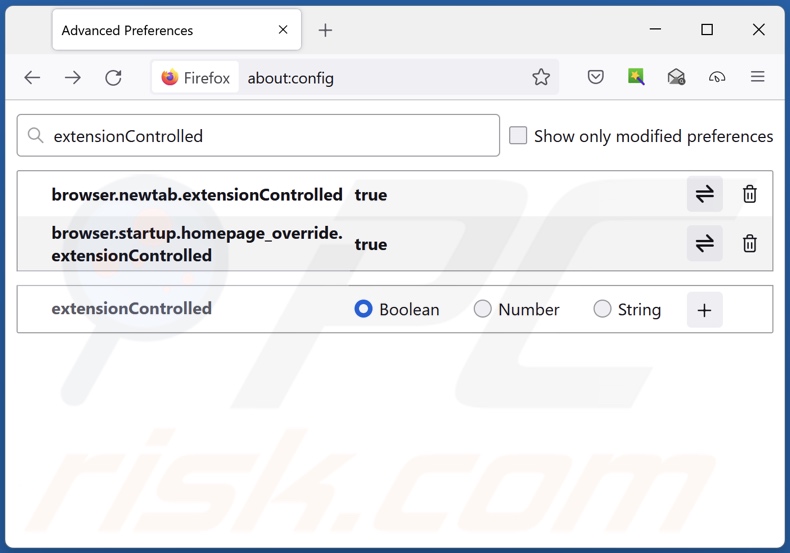
In der URL Adressleiste geben Sie "about:config" ein und drücken Sie die Eingabetaste. Klicken Sie auf "Risiko akzeptieren und fortfahren".
Im Suchfilter oben geben Sie "extensionControlled" ein. Stellen Sie beide Ergebnisse auf "falsch" ein, indem Sie entweder einen Doppelklick auf jeden Eintrag machen oder auf die Schaltfläche ![]() klicken.
klicken.
Alternative Methode:
Computernutzer, die Probleme mit der Entfernung von yoursearchbar.me weiterleitung haben, können Ihre Mozilla Firefox Einstellungen auf Standard zurücksetzen. Öffnen Sie Mozilla Firefox. In der oberen rechten Ecke des Hauptfensters klicken Sie auf das Firefox Menü ![]() , im geöffneten Menü klicken Sie auf das Hilfsmenü öffnen Feld
, im geöffneten Menü klicken Sie auf das Hilfsmenü öffnen Feld ![]()

Wählen Sie Problemlösungsinformationen.

Im geöffneten Fenster klicken Sie auf das Firefox Zurücksetzen Feld.

Im geöffneten Fenster bestätigen Sie, dass sie die Mozilla Firefox Einstellungen auf Standard zurücksetzen wollen, indem Sie auf das Zurücksetzen Feld klicken.

 Bösartige Erweiterungen von Safari entfernen:
Bösartige Erweiterungen von Safari entfernen:

Vergewissern Sie sich, dass Ihr Safari Browser aktiv ist und klicken Sie auf das Safari Menü. Wählen Sie dann Einstellungen...

Wählen Sie im Einstellungen Fenster den Erweiterungen Reiter aus. Suchen Sie nach allen kürzlich installierten, verdächtigen Erweiterungen und deinstallieren Sie sie.

Wählen Sie im Einstellungen Fenster den Allgemein Reiter aus und vergewissern Sie sich, dass Ihre Startseite auf eine bevorzugte URL eingestellt ist. Falls sie von einem Browserentführer verändert wurde, ändern Sie sie.

Wählen Sie im Einstellungen Fenster den Suche Reiter aus und vergewissern Sie sich, dass Ihre bevorzugte Internetsuchmaschine ausgewählt ist.
Alternative Methode:
Vergewissern Sie sich, dass Ihr Safari Browser aktiv ist und klicken Sie auf das Safari Menü. Vom sich aufklappenden Auswahlmenü wählen Sie Verlauf und Internetseitendaten löschen...

Wählen Sie im geöffneten Fenster Gesamtverlauf und klicken Sie auf das Verlauf löschen Feld.

 Bösartige Erweiterungen von Microsoft Edge entfernen:
Bösartige Erweiterungen von Microsoft Edge entfernen:

Klicken Sie auf das Edge Menüsymbol ![]() (in der oberen rechten Ecke von Microsoft Edge) und wählen Sie "Erweiterungen". Suchen Sie alle kürzlich installierten verdächtigen Browser-Add-Ons und entfernen Sie sie.
(in der oberen rechten Ecke von Microsoft Edge) und wählen Sie "Erweiterungen". Suchen Sie alle kürzlich installierten verdächtigen Browser-Add-Ons und entfernen Sie sie.
Ändern Sie Ihre Startseite und neue Registerkarteneinstellungen:

Klicken Sie auf das Menüsymbol Microsoft Edge (Chromium) ![]() (in der oberen rechten Ecke von Microsoft Edge) und wählen Sie "Einstellungen". Suchen Sie im Abschnitt "Beim Start" nach dem Namen des Browserentführers und klicken Sie auf "Deaktivieren".
(in der oberen rechten Ecke von Microsoft Edge) und wählen Sie "Einstellungen". Suchen Sie im Abschnitt "Beim Start" nach dem Namen des Browserentführers und klicken Sie auf "Deaktivieren".
Ändern Sie Ihre Standard-Internetsuchmaschine:

So ändern Sie Ihre Standardsuchmaschine in Microsoft Edge: Klicken Sie auf das Menüsymbol Microsoft Edge (Chromium) ![]() (in der oberen rechten Ecke von Microsoft Edge), wählen Sie "Datenschutz und Dienste", blättern Sie zum Ende der Seite und wählen Sie "Adressleiste". Suchen Sie im Abschnitt "In der Adressleiste verwendete Suchmaschinen" nach dem Namen der
(in der oberen rechten Ecke von Microsoft Edge), wählen Sie "Datenschutz und Dienste", blättern Sie zum Ende der Seite und wählen Sie "Adressleiste". Suchen Sie im Abschnitt "In der Adressleiste verwendete Suchmaschinen" nach dem Namen der
unerwünschten Internetsuchmaschine, und klicken Sie bei der Suche auf die Schaltfläche "Deaktivieren" in der Nähe der Suchmaschine. Alternativ können Sie auf "Suchmaschinen verwalten" klicken und im geöffneten Menü nach der unerwünschten Internetsuchmaschine suchen. Klicken Sie auf das Puzzlesymbol ![]() in der Nähe und wählen Sie "Deaktivieren".
in der Nähe und wählen Sie "Deaktivieren".
Alternative Methode:
Wenn Sie weiterhin Probleme mit der Entfernung von yoursearchbar.me weiterleitung haben, setzen Sie Ihre Microsoft Edge Browsereinstellungen zurück. Klicken Sie auf das Edge Menüsymbol ![]() (in der oberen rechten Ecke von Microsoft Edge) und wählen Sie Einstellungen.
(in der oberen rechten Ecke von Microsoft Edge) und wählen Sie Einstellungen.

Wählen Sie im geöffneten Einstellungsmenü die Option Einstellungen zurücksetzen.

Wählen Sie Einstellungen auf ihre Standardwerte zurücksetzen. im geöffneten Fenster bestätigen Sie, dass Sie die Microsoft Edge Einstellungen standardmäßig zurücksetzen wollen, indem Sie auf die Schaltfläche Zurücksetzen klicken.

- Wenn dies nicht geholfen hat, befolgen Sie diese alternativen Anweisungen, die erklären, wie man den Microfost Edge Browser zurücksetzt.
Zusammenfassung:
 Ein Browserentführer ist eine Art werbefinanzierter Software, die die Internetbrowser Einstellungen von Benutzern verändert, indem ihre Startseite und Standardsuchmaschine auf eine unerwünschte Internetseite geändert wird. Diese Art werbefinanzierter Software infiltriert das Betriebssystem der Benutzer meistens über kostenlose Software Downloads. Falls Ihr Download von einem Downloadklienten verwaltet wird, vergewissern Sie sich, dass Sie die beworbenen Symbolleisten, oder Anwendungen ablehnen, die versuchen, Ihre Startseite und Standardsuchmaschine zu verändern.
Ein Browserentführer ist eine Art werbefinanzierter Software, die die Internetbrowser Einstellungen von Benutzern verändert, indem ihre Startseite und Standardsuchmaschine auf eine unerwünschte Internetseite geändert wird. Diese Art werbefinanzierter Software infiltriert das Betriebssystem der Benutzer meistens über kostenlose Software Downloads. Falls Ihr Download von einem Downloadklienten verwaltet wird, vergewissern Sie sich, dass Sie die beworbenen Symbolleisten, oder Anwendungen ablehnen, die versuchen, Ihre Startseite und Standardsuchmaschine zu verändern.
Hilfe beim Entfernen:
Falls Sie Probleme beim Versuch yoursearchbar.me weiterleitung von Ihren Internetbrowsern zu entfernen haben, bitten Sie bitte um Hilfe in unserem Schadensoftware Entfernungsforum.
Kommentare hinterlassen:
Falls Sie zusätzliche Informationen über yoursearchbar.me weiterleitung, oder seine Entfernung haben, teilen Sie bitte Ihr Wissen im unten aufgeführten Kommentare Abschnitt.
Quelle: https://www.pcrisk.com/removal-guides/28730-your-search-bar-browser-hijacker
Häufig gestellte Fragen (FAQ)
Welchen Zweck hat es, Benutzer zu zwingen die Webseite yoursearchbar.me zu besuchen?
Weiterleitungen zu Webseiten wie yoursearchbar.me werden erzeugt, weil Cyberkriminelle (d. h. Entwickler von gefälschten Suchmaschinen und Browserentführern) davon profitieren.
Ist der Besuch von yoursearchbar.me eine Bedrohung meiner Privatsphäre?
Sehr wahrscheinlich, ja. Webseiten, die als gefälschte Suchmaschinen eingestuft werden (z. B. yoursearchbar.me usw.), sammeln in der Regel Informationen über ihre Besucher, um sie an Dritte zu verkaufen.
Wie hat ein Browserentführer meinen Computer infiltriert?
Zu den wichtigsten Verbreitungsmethoden gehören: betrügerische Werbe-Webseiten, Freeware und kostenlose Filehosting-Seiten, P2P-Tauschnetzwerke, Spam-Browserbenachrichtigungen, Online-Betrügereien und aufdringliche Werbung.
Wird Combo Cleaner mir dabei helfen, den Your Search Bar Browserentführer zu entfernen?
Ja. Combo Cleaner wird Ihren Computer scannen und alle installierten, browserentführenden Apps entfernen. Es ist zu beachten, dass die manuelle Entfernung (ohne Sicherheitsprogramme) nicht ideal sein kann, insbesondere wenn mehrere Browserentführer vorhanden sind. In diesen Fällen können die anderen, nachdem einer entfernt wurde, ihn einfach wieder installieren. Außerdem kann browserentführende Software den Zugang zu den Einstellungen für die Entfernung verweigern. Es ist daher von größter Wichtigkeit Browserentführer gründlich und alle gleichzeitig zu entfernen.
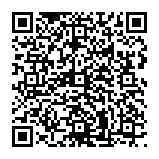
▼ Diskussion einblenden